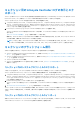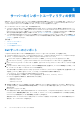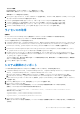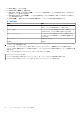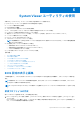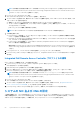Users Guide
Table Of Contents
- Microsoft System Center Configuration Manager 用 Dell Lifecycle Controller Integration バージョン 3.0 ユーザーズ ガイド
- 目次
- Microsoft System Center Configuration Manager 用 Dell Lifecycle Controller Integration(DLCI)について
- 使用事例シナリオ
- Dell Lifecycle Controller Integration の使用
- DLCI のライセンス付与
- Dell Connections License Manager での Dell Lifecycle Controller Integration の設定
- ターゲットシステムの設定
- 自動検出とハンドシェイク
- タスクシーケンスからのドライバの適用
- タスクシーケンスメディアのブータブル ISO の作成
- System Viewer ユーティリティ
- Configuration Utility
- Integrated Dell Remote Access Controller コンソールの起動
- Task Viewer
- Dell Lifecycle Controller Integration を使用して実行できる追加タスク
- Configuration Utility の使用
- サーバーのインポートユーティリティの使用
- System Viewer ユーティリティの使用
- トラブルシューティング
- 関連文書とリソース
コレクションの [Platform Restore](プラットフォーム復元)画面を起動するには、次の手順を実行します。
1. Configuration Manager Version 1610、Configuration Manager 2012 SP2、Configuration Manager 2012 R2 SP1、Configuration Manager
2012 R2、Configuration Manager 2012 SP1、Configuration Manager 2012 の[デバイスコレクション]で、[すべての Dell Lifecycle
Controller サーバー]を右クリックし[Dell Lifecycle Controller] > [Launch Config Utility(Config Utility の起動)]を選択します。
2. [Platform Restore](プラットフォーム復元)オプションを選択します。
コレクションのバックアップファイルのインポート手順は、シングルシステムのバックアップファイルのインポート手順と似
ています。
3. 「システムプロファイルのインポート 、p. 59」に記載の手順 2~6 に従います。
バックアップファイルが存在するシステムのリストがグリッドに表示されます。
4. バックアップファイルをインポートしたいシステムを選択して、[Next](次へ)をクリックします。
タスクは Task Viewer に送信されます。Task Viewer を起動して、タスクのステータスを表示することができます。
メモ: 有効なバックアップファイルがどのシステムのネットワーク共有場所にもない場合、システムは [Backup File](バ
ックアップファイル)列に [No](いいえ)と示された状態でグリッドに表示され、チェックボックスは無効になります。
コレクションの部品交換プロパティの設定
システムのコレクションに部品交換プロパティを設定する手順は、シングルシステムのプロパティを設定する手順に似ています。
ただし、システムのコレクションの有効なライセンスの確認は、他のプロパティの設定を完了し、タスクを送信した後に実行され
ます。
第 11 世代の PowerEdge サーバーでは、ユーティリティがシステムの Lifecycle Controller にある Dell vFlash SD カードの有効ライセ
ンスをチェックし、第 12 世代 PowerEdge サーバーでは、ユーティリティが Enterprise ライセンスをチェックします。
コレクションの Platform Restore(プラットフォーム復元)画面を起動するには、次の手順を実行します。
1. Configuration Manager Version 1610、Configuration Manager 2012 SP2、Configuration Manager 2012 R2 SP1、Configuration Manager
2012 R2、Configuration Manager 2012 SP1、Configuration Manager 2012 の[デバイスコレクション]で、[All Dell Lifecycle Controller
Servers](すべての Dell Lifecycle Controller サーバー)を右クリックし[Dell Lifecycle Controller] > [Launch Config Utility(Config
Utility の起動)]を選択します。
2. [Platform Restore](プラットフォーム復元)オプションを選択します。
部品交換プロパティの設定の詳細については、「システムの部品交換プロパティの設定 、p. 59」を参照してください。
NIC または CNA プロファイルのコレクション内システム
との比較
この機能を使用すると、NIC/CNA プロファイルがシステムにどのように適用されているかを示す比較レポートを生成し、ターゲッ
トシステムとのすべての不一致を特定できます。
比較レポートを生成するには、次の手順を実行します。
1. Configuration Manager Version 1610、Configuration Manager 2012 SP2、Configuration Manager 2012 R2 SP1、Configuration Manager
2012 R2、Configuration Manager 2012 SP1、Configuration Manager 2012 の[デバイスコレクション]で、[All Dell Lifecycle Controller
Servers](すべての Dell Lifecycle Controller サーバー)を右クリックし[Dell Lifecycle Controller] > [Launch Config Utility(Config
Utility の起動)]を選択します。
2. [Network Adapter Comparison Report](ネットワークアダプタ比較レポート)オプションを選択します。
3. [Network Adapter Comparison Report](ネットワークアダプタ比較レポート)画面で、[Browse](参照)をクリックし、コレク
ションに適用された NIC または CNA プロファイルファイルを選択します。
プログレスバーによって、ターゲットシステムがスキャンされ、比較レポートが生成中であることが示されます。
4. 比較レポートの生成後は、次の色が表示されます。
● [白色] - 適用されたプロファイルとターゲットシステムのプロファイルが一致していることを示します。
● [赤色] - プロファイルをターゲットシステムに適用したときに不一致があったことを示します。
● [灰色] - 適用されたプロファイルが設定されていなかったか、属性がターゲットシステムで不明であることを示します。
次の詳細も表示されます。
● [Target System(ターゲットシステム)] - プロファイルの比較対象となるターゲットシステムの名前。
● [Target AdapterTarget Adapter(ターゲットアダプタ)] - ターゲットシステムに存在するアダプタのタイプ。ターゲットシ
ステムには複数のアダプタがある場合があります。
● [Configuration Applied(適用された設定)] - ターゲットシステムに適用された設定。
42 Configuration Utility の使用